Возможные причины отсутствия Wi-Fi в метро
Существует несколько факторов, способных повлиять на отсутствие подключения к беспроводной сети в метро.
Незащищенное подключение
Связана такая проблема с использованием сайтом защищенного протокола шифрования информации. К примеру, пользователь переходит на адрес, начинающийся с https, и получает сообщение о незащищенном подключении.
Возникшая проблема может быть решена, если отказаться от посещения сайтов без шифрования. Тщательно проверяйте адреса сайтов, на которые собираетесь заходить.
Ошибка в сети Wi-Fi
Одна из наиболее частых неполадок – ошибка в работе mt_free. Отключения беспроводной сети в метро происходят, например, при большом количестве пользователей в час пик или неисправном роутере, который установлен в электричке или на станции. Обычно проблема исчезает после смены поезда или станции.
Иногда сбой связи не проходит и при проезде двух и более станций. В этом случае нужно обратиться в техподдержку wifisupport@maximatelecom.ru, описав суть проблемы с указанием станции (номера электропоезда).
Устройство не видит сеть
Если Вай-Фай включен, отключите его на некоторое время и вновь активируйте модуль. В ряде случаев проблему удается решить таким способом. Также помогает перезагрузка устройства, чистка истории браузера или удаление сети из списка сохраненных сетей с последующим переподключением.
Не открывается страница авторизации
В большинстве случаев это происходит при несоблюдении правил подключения. Проверьте правильность введенного адреса, попытайтесь осуществить поиск с «https».
Если переадресация на wi-fi.ru отсутствует или опция входа в Интернет молчит, попробуйте поменять либо переустановить браузер. Часто подобные манипуляции помогают при зависаниях, препятствующих доступу к ресурсам сети.
Ошибка 1310
Такое сообщение пользователь обычно получает при установленных блокираторах рекламы на мобильном устройстве. Операторы тем самым пресекают всякие попытки избавиться от нее и банят доступ в Интернет на сутки. Выход простой – убрать рекламные блокираторы. Если доступ уже закрыт, придется ждать истечения суток.
Данную ошибку могут вызвать и турбо-режимы в браузерах. Попробуйте их отключить.
Что делать, если MT Free не подключается
Если человек не может соединиться с сервером интернета в пути, ему понадобится использовать такие рекомендации:
- попробовать перезагрузить устройство;
- выполнить удаленное соединение МТ free, находящегося в числе сохранённых, и сделать повторную попытку входа;
- при постоянных перебоях желательно изменить стандартный браузер;
- сделать очистку cookies в браузере, войти на официальную страницу сайта и вторично зарегистрироваться;
- для получения бесплатного соединения в общественном транспорте требуется выключить блокировщики рекламы на смартфоне. Иначе, оператор сможет заблокировать его на сутки.
Если описанные способы не решили проблему, и MT Free не удалось подключить, дополнительным способом станет обращение пользователя в сервис по технической поддержке. Для этого нужно отправить запрос на электронную почту .
Порядок первичной идентификации
Чтобы беспрепятственно использовать Интернет в метро Москвы, необходимо находиться в вагоне (за его пределами сигнал не ловит), подключиться к сети и пройти первичную идентификацию. Сделать это можно 2 способами: с помощью мобильного телефона или через сайт Госуслуг. Каждый способ рассмотрим в отдельности.
Через телефон
Самый простой и удобный вариант – использовать свой мобильный гаджет. Для этого необходимо включить Wi-Fi в настройках. Далее следуйте пунктам следующей инструкции:
- Найдите точку доступа бесплатного вайфая в метро, а затем нажмите на нее для подключения.
- Как только соединение будет установлено, зайдите в браузер. Перейдите на vmet.ro (вводите данный адрес непосредственно в адресной строке). Выберите пункт «Пройти авторизацию».
- Вас направит на веб-страницу, где следует ввести номер телефона. Введя цифры, кликните по «Далее».
- На телефон должно прийти СМС-сообщение с кодом доступа, ввести который следует на следующей странице. Как только вы сделаете эти шаги, вы сможете беспрепятственно входить на любой интернет-ресурс.
На один номер вы можете привязать не более 5 устройств (включая как мобильные, так и ноутбуки).
Данный способ имеет один небольшой минус. Далеко не все операторы имеют качественное покрытие связи на станциях метро, поэтому СМС-сообщение с кодом доступа к Интернету может либо прийти с опозданием, либо не прийти вовсе. Однако такие крупные операторы, как МТС, «Мегафон» и «Билайн» имеют качественное покрытие практически на всех станциях Московского и Санкт-Петербургского метрополитена. Например, на официальном сайте МТС вы можете посмотреть, какие станции столичного метрополитена имеют покрытие GSM.
Через портал Госуслуг
Авторизоваться в Wi-Fi- сети метрополитена можно через сайт Госуслуг. Предварительно необходимо создать учетную запись на ресурсе. Чтобы завести аккаунт на портале Госуслуг, следует ввести свои ФИО, номер мобильного телефона или адрес электронной почты. Далее подтвердите их с помощью специального кода. В конце вы получите логин и пароль для своей учетной записи. После этого можете подключаться в беспроводной точке:
- Включите модуль вайфай и подключитесь к W-Fi метрополитена.
- Введите в адресной строке браузера vmet.ro. Помните, что надо непременно открыть новую вкладку (обновление текущей не подходит).
- Нажмите на поле входа с помощью Госуслуг.
- Система откроет окно страницы авторизации ЕСИА. Введите свой логин и пароль.
- Как только процедура по идентификации закончится, вы сможете использовать Интернет.
Этот способ удобен тем, что вам не придется ожидать SMS-сообщения с кодом доступа. Рекомендуем записать в мобильном телефоне логин и пароль от сайта Госуслуг, чтобы всегда иметь его под рукой.
Через компьютер
Первичная идентификация. Привязать компьютер к своему номеру мобильного телефона можно через MAC-адрес. Предварительно необходимо узнать его:
На ОС Windows. Нажмите «Пуск»—>«Панель управления». Выберите «Центр управления сетями и общим доступом». Затем нажмите на опцию «Подключение по локальной сети». Нажмите на кнопку «Сведения», а затем найдите «Физический адрес».
На устройствах под Mac OS. Откройте Finder, а затем «Программы/Служебные программы» (на английском – Applications/Utilities). Запустите Терминал (Terminal) и введите «ipconfig». Выпишите MAC-адрес.
Далее откройте в браузере с компьютера страницу, где вместо __:__:__:__:__:__ подставьте MAC-адрес ноутбука. Авторизуйтесь одним из двух способов, а затем подключитесь к точке с помощью повторного способа (описан ниже). Не забудьте, что на один номер могут подключаться только 5 устройств.
Как подключиться к бесплатному Wi-Fi в метро или наземном транспорте
Обзор и настройка модема D-Link Dir-320
Бесшовная зона беспроводной связи столицы России является крупнейшей в Европе. Она распространяется на любой тип общественного транспорта и обеспечивается на протяжении всего маршрута.
Чтобы бесплатно использовать общегородской Wi-Fi на мобильных устройствах (например, планшете или ноутбуке), пользователь проходит предварительную регистрацию. Он подтверждает номер мобильного телефона или использует учетную запись портала «Госуслуги».
Как подключиться:
- открыть браузер и выбрать способ аутентификации: через СМС или сайт «Госуслуг»;
- нажать кнопку «Подключить».
После проведения этих действий, пользователь будет переведен на сайт wi-fi.ru, который подтверждает введенную информацию. При успешной верификации данных, портал откроет доступ абонента к бесплатному Wi-Fi.
При последующих подключениях владелец коммуникатора выбирает соединение «MT_Free». Открывает обозреватель, который автоматически пересылает клиента по адресу wi-fi.ru. Пользователь нажимает «Подключить», и соединение автоматически устанавливается.
Доступ через домашнюю сеть
Чтобы при первом визите в подземку не возникал вопрос о Вай Фай в метро – как его подключить, можно авторизироваться в системе и подключить свой гаджет заранее. При этом, находясь не в метрополитене, а, например, у себя в квартире в другом городе. Для этого нужно узнать MAC-адрес устройства, которое вы будете подключать к Вай Фай.
Для Андроид-девайсов он находится в настройках, раздел «Система», «О телефоне», «Состояние» или «Общая информация». В разных версиях системы и оболочках этот порядок может отличаться.
Для смартфонов Apple найти МАС адрес можно через «Настройки», «Основные», «Об этом устройстве».
После того, как вы знаете МАС адрес, подставьте его в такую строчку:
login.wi-fi.ru/am/UI/Login?client_mac=00:00:00:00:00:00&org=mac&ForceAuth=true
Появится окно, которое предложит пройти Вай Фай идентификацию. Необходимо это сделать по инструкции выше.
Способы, как в Москве в метро подключиться к WiFi, достаточно просты. Однако при каждом входе в систему приходится вводить свои данные заново. Кроме того, каждый раз вам будет предложен просмотр рекламы перед тем, как вы начнёте пользоваться Вай-Фай. Решить эти вопросы также можно.
Автоматический вход в Вай-Фай сеть метро
Ранее,в WiFi в метро автоматический вход на Android можно было получить с помощью приложения «Автовход в Вай-Фай метро». Это была официальная разработка от компании, создавшей Вай-Фай в московском метрополитене. Программа помогала подключить телефон автоматически, без ввода учётных данных.
Сейчас она, к сожалению, удалена из всех магазинов приложений.
Сейчас для Андроида и Айфона доступно официальное приложение метро Вай Фай: «Wi-Fi сеть MT_FREE». Оно позволяет улучшить некоторые процессы, в том числе автоматизировать процесс подключения к интернету. Некоторые услуги приложения платные. Скачать приложение WiFi в метро можно для гаджетов со всеми ОС.
Можно ли подключить WiFi без рекламы
Чтобы бесплатно подключиться к Вай Фай в метро СПб, придется терпеть рекламные ролики провайдера. Их можно отключить, если заплатить 99 рублей в месяц. При частом использовании Сети в метрополитене и желании сэкономить можно сразу заплатить 444 рубля за полгода. Как вариант, пользуйтесь альтернативными методами:
- при появлении баннера перейдите на сайт рекламодателя, а после этого закройте ссылку рекламы;
- используйте специальное ПО или веб-обозреватели для блокирования рекламной информации (высок риск приостановки услуги подключения к Вай Фай);
- отключите JavaScript через браузер в Настройках, но в дальнейшем не забудьте включить эту функцию снова.
Возможные проблемы, почему не подключается WiFi в метро
Несмотря на простоту инструкции, многие сталкиваются с трудностями в настройках. Люди отмечают, что не работает Вай Фай в метро СПб, несмотря на указанные выше действия. Нужно учесть, что скорость соединения в метрополитене далека от идеала. Главная причина в том, что раздающие WiFi маршрутизаторы расположены на станциях обслуживания, а не в поезде. Вот почему в метрополитене Санкт-Петербурга имеются участки, где Вай Фай нет вовсе. По этой причине при смене ветки приходится снова подключиться к Сети. Если сигнал слишком слабый, можно перейти в вагон, который ближе к «голове».
Бывают ситуации, когда появляется ошибка 129. В таком случае действует таким образом:
- Перейдите на другой веб-обозреватель, к примеру, Гугл Хром. Этот шаг часто выручает, если Wi Fi в метро СПб не работает из-за проблем с идентификацией.
- Выключите расширения, которые были установлены в браузере. Часто бывают ситуации, когда установленные ранее приложения работают некорректно. Как результат, появляется серьезная ошибка. Эта же рекомендация касается приложений на самом смартфоне.
- Удалите применяемый веб-обозреватель, а после этого поставьте его снова. Такое действие позволяет очистить следы нахождения ПО.
В дополнение можно сделать еще ряд шагов:
проверьте, что на счету достаточно средств для подключения; обратите внимание, чтобы название сайта начиналось с http; отключите блокировщик рекламы в телефоне или в браузере. Если все сделано правильно, а Вай Фай в метро СПб все равно не работает, направьте обращение на адрес wifisupport@maximatelecom.ru и укажите номер вагона
В этом случае работники техподдержки изучат проблему и постараются восстановить нормальную связь с Интернетом
Если все сделано правильно, а Вай Фай в метро СПб все равно не работает, направьте обращение на адрес wifisupport@maximatelecom.ru и укажите номер вагона. В этом случае работники техподдержки изучат проблему и постараются восстановить нормальную связь с Интернетом.
Пользователям нужно помнить, что Вай Фай в метро Санкт-Петербурга появился недавно, поэтому все работы по реализации подключению пока не завершены. На сегодня главные проблемы — перебои с сетью, навязчивая реклама и необходимость несколько раз осуществлять вход в процессе движения.
Спутниковый интернет (VSAT)
Спутник всегда считался очень дорогим и медленным способом выхода в интернет. Ситуация постепенно меняется. Конечно, тарифы и скорости не сравнимы с проводным Интернетом, но главное, что спутниковый интернет работает почти в любой точке России. Если у вас глухое место, нет проводных и сотовых операторов, то спутник ваш выбор.
Цены на подключение начинаются от 15 тыс.рублей (тарелка с комплектом оборудования). Тарифы с лимитами по трафику, но есть ночные безлимиты на небольших скоростях.
Итак, что же из себя представляет спутник:
Плюсы
- Возможность подключиться к интернету в любой точке страны, в любой деревне, хуторе. Главное — наличие электричества.
- Двухсторонний доступ на спутник, сигнал идёт туда и обратно.
Минусы
- Комплект оборудования стоит 15-30 тыс.руб. Необходима настройка (нацелить антенну на спутник под нужным градусом).
- Тарифы лимитируются по трафику (0,5 — 40 Гбайт), безлимитки дорогие.
- Высокий пинг (от ~500 мсек), для динамичных игр типа Counter-Strike не подойдёт.
| Компания | Спутник * |
| Триколор Интернет | Экспресс АМУ-1 |
| Евтелсат Нетворкс | Экспресс АМУ-1 |
| AltegroSky | Экспресс АМ-6 |
| KiteNet | Ямал-402 |
| Радуга Интернет | Ka-Sat Ямал-401 Ямал-402 |
| StarBlazer | Ka-Sat Ямал-401 Экспресс АМ-7 |
| Стриж | Экспресс АМ-6 |
| SENSAT | Экспресс АМУ-1 Экспресс АМ-6 |
| Газпром космические системы | Ямал-401 Ямал-402 |
* указаны спутники, которые покрывают европейскую часть России (СПб и Лен.область)
Вай фай в метро: регистрация
С целью выхода в интернет, потребуется пройти процесс идентификации. Выполнить это можно несколькими методами.
Порядок действий при подключении в подземке:
- Активировать W-Fi в мобильном гаджете или ноутбуке и осуществить соединение с вайфаем подземки;
- Запустить любой браузер, кроме Оперы;
- Перейти по адресу «vmet.ro»;
- Клацнуть «С помощью Госуслуг»;
- Указать имя и код, выданные при регистрации на ресурсе Госуслуг;
- Клацнуть «Войти в интернет»;
- Готово. Можно, посмотрев рекламу, начинать пользоваться интернетом.
— привязка к номеру мобильного
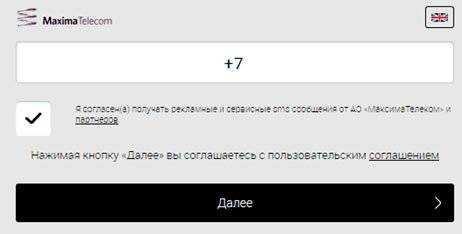
Если в подземке не пропала сотовая связь, то активировав беспроводной модуль в девайсе, выполнить следующие шаги:
- Подключиться к обнаруженному бесплатному wi-fi и открыть интернет-обозреватель (можно запустить любой, только не Оперу);
- Перейти по адресу «vmet.ro»;
- Кликнуть «Пройти авторизацию»;
- Напечатать номер мобильника;
- Клацнуть «Далее»;
- Подождать прихода кода в СМС-ке;
- Указать полученный код;
- Готово. Можно, посмотрев рекламу, начинать пользоваться интернетом.
— через компьютер

Для этого необходимо выяснить МАС компьютера. В ПК на Виндовс потребуется открыть «Центр упр.сетями», в котором клацнуть «Подключение по лок.сети». Далее кликнув «Сведения», на мониторе появится информация с МАС-адресом.
Если компьютер работает на Мас OS, то следует в Терминале напечатать «ipconfig» и щелкнуть «Ввод». На экране появится МАС компьютера.
Выяснив МАС, требуется запустить интернет-обозреватель и напечатать: login.wi-fi.ru/am/UI/Login?client_mac=(вписать предварительно выясненный МАС)&org=mac&ForceAuth=true. После этого, находясь в подземке, авторизоваться.
— вход/авторизация
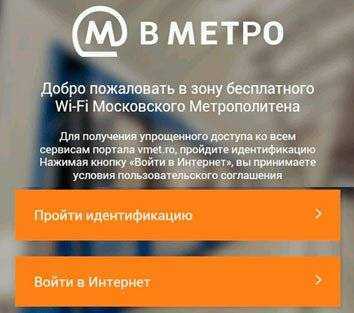
— вход/авторизация Этапы действий следующие:
- Соединиться с вайфаем метрополитена и войти на страницу «vmet.ro» посредством интернет-обозревателя;
- Клацнуть «Войти в интернет»;
- Готово.
Настройка автоматического входа
Для удобства можно скачать и использовать специальную программу, которая позволяет сразу подключить Вай Фай в метрополитене СПб. Ее название — Wi-Fi в метро, которую можно отыскать в Play Market. Приложение само найдет Сеть для подключения, что позволит сразу работать в Интернете. Программа бесплатна, работает в фоне и не требует дополнительных затрат.
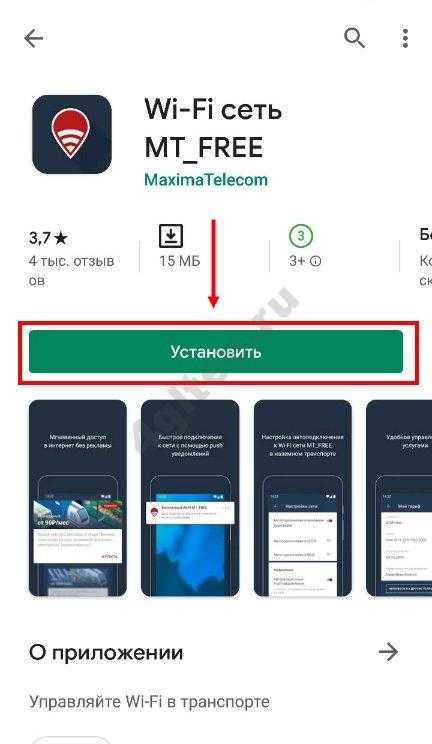
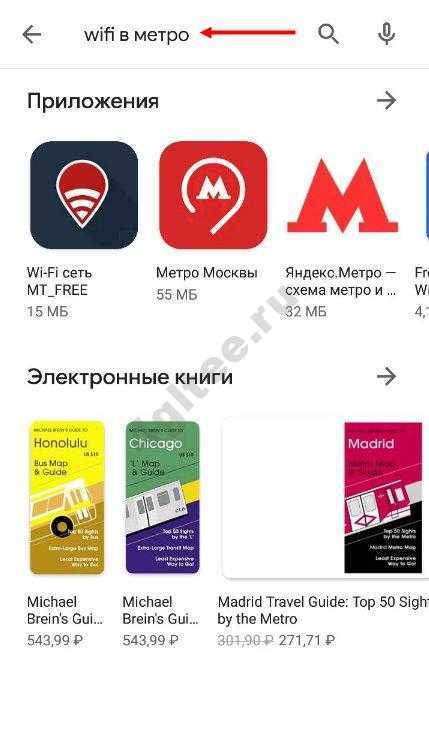
Стоит учесть, что утилита не обходит идентификацию, а делает этот процесс автоматическим, позволяя пройти авторизацию WiFi в метро СПб mt free без дополнительных действий. Если под рукой имеется устройство компании Apple, автоматический вход можно установить через настроечное меню. Для этого перейдите в раздел Вай Фай, где жмите на кнопку с восклицательным знаком. Появляется окно, в котором нужно активировать разделы Автоматический вход и Автоматическое подключение.
Возможные причины отсутствия Wi-Fi в метро
Существует несколько факторов, способных повлиять на отсутствие подключения к беспроводной сети в метро.
Незащищенное подключение
Связана такая проблема с использованием сайтом защищенного протокола шифрования информации. К примеру, пользователь переходит на адрес, начинающийся с https, и получает сообщение о незащищенном подключении.
Возникшая проблема может быть решена, если отказаться от посещения сайтов без шифрования. Тщательно проверяйте адреса сайтов, на которые собираетесь заходить.
Ошибка в сети Wi-Fi
Одна из наиболее частых неполадок – ошибка в работе mt_free. Отключения беспроводной сети в метро происходят, например, при большом количестве пользователей в час пик или неисправном роутере, который установлен в электричке или на станции. Обычно проблема исчезает после смены поезда или станции.
Иногда сбой связи не проходит и при проезде двух и более станций. В этом случае нужно обратиться в техподдержку wifisupport@maximatelecom.ru, описав суть проблемы с указанием станции (номера электропоезда).
Устройство не видит сеть
Если Вай-Фай включен, отключите его на некоторое время и вновь активируйте модуль. В ряде случаев проблему удается решить таким способом. Также помогает перезагрузка устройства, чистка истории браузера или удаление сети из списка сохраненных сетей с последующим переподключением.
Не открывается страница авторизации
В большинстве случаев это происходит при несоблюдении правил подключения. Проверьте правильность введенного адреса, попытайтесь осуществить поиск с «https».
Если переадресация на wi-fi.ru отсутствует или опция входа в Интернет молчит, попробуйте поменять либо переустановить браузер. Часто подобные манипуляции помогают при зависаниях, препятствующих доступу к ресурсам сети.
Ошибка 1310
Такое сообщение пользователь обычно получает при установленных блокираторах рекламы на мобильном устройстве. Операторы тем самым пресекают всякие попытки избавиться от нее и банят доступ в Интернет на сутки. Выход простой – убрать рекламные блокираторы. Если доступ уже закрыт, придется ждать истечения суток.
Данную ошибку могут вызвать и турбо-режимы в браузерах. Попробуйте их отключить.
Настройка оборудования
Для реализации схемы необходимо настроить оборудование оператора: систему DPI, DHCP-сервер, Web-сервер.
Настройка системы DPI
- Используем описание классов протоколов txt
http cs0 https cs0 dns cs0 default cs1
- Конвертируем и из архива с исходниками копируем на сервер DPI
cat protocols.txt|lst2dscp /etc/dpi/protocols.dscp htdocs/wifi/.script в /home/fastdpi/
- Создаём файл тарифа default_policing.cfg для доступа к интернет через WiFi — 10 mbit
htb_inbound_root=rate 10mbit htb_inbound_class0=rate 1mbit ceil 10mbit htb_inbound_class1=rate 1mbit ceil 10mbit htb_inbound_class2=rate 8bit ceil 10mbit htb_inbound_class3=rate 8bit ceil 10mbit htb_inbound_class4=rate 8bit ceil 10mbit htb_inbound_class5=rate 8bit ceil 10mbit htb_inbound_class6=rate 8bit ceil 10mbit htb_inbound_class7=rate 8bit ceil 10mbit htb_root=rate 10mbit htb_class0=rate 1mbit ceil 10mbit htb_class1=rate 1mbit ceil 10mbit htb_class2=rate 8bit ceil 10mbit htb_class3=rate 8bit ceil 10mbit htb_class4=rate 8bit ceil 10mbit htb_class5=rate 8bit ceil 10mbit htb_class6=rate 8bit ceil 10mbit htb_class7=rate 8bit ceil 10mbit
- Создаём файл тарифа captive_portal_hard.cfg для блокировки доступа к интернету совместно с белым списком
htb_inbound_root=rate 256kbit htb_inbound_class0=rate 8bit ceil 256kbit htb_inbound_class1=rate 8bit ceil 8bit htb_inbound_class2=rate 8bit ceil 8bit htb_inbound_class3=rate 8bit ceil 8bit htb_inbound_class4=rate 8bit ceil 8bit htb_inbound_class5=rate 8bit ceil 8bit htb_inbound_class6=rate 8bit ceil 8bit htb_inbound_class7=rate 8bit ceil 8bit htb_root=rate 256kbit htb_class0=rate 8bit ceil 256kbit htb_class1=rate 8bit ceil 8bit htb_class2=rate 8bit ceil 8bit htb_class3=rate 8bit ceil 8bit htb_class4=rate 8bit ceil 8bit htb_class5=rate 8bit ceil 8bit htb_class6=rate 8bit ceil 8bit htb_class7=rate 8bit ceil 8bit
- Настраиваем услугу белый список
cp_server=yoursite.ru/welcome.php
Настройка DHCP-сервера
- Настраиваем удаленный запуск команд через SSH
- Устанавливаем триггер на выдачу нового IP:
ssh dpi_user@dpi_host «/home/fastdpi/_add_captive_portal.sh
Настройка Web-сервера
- Настраиваем удаленный запуск команд через SSH
- Настраиваем конфигурацию Apache, пример в директории архива conf/:
- в conf.d/php.ini переносим / добавляем настройки из примера conf/php.ini
- включаем файл conf
- настраиваем DocumentRooot на /var/www/html/htdocs/wifi/
- Копируем htdocs/ в /var/www/html
- Редактируем /var/www/html/htdocs/wifi/.script/remove_captive_portal.sh
- Редактируем /var/www/html/htdocs/wifi/request.php, указываем USER и PASSWORD доступ к сервису отправки SMS сообщений
Реализация идентификации пользователя по такой схеме позволяет решить сразу несколько задач:
- Предоставлять посетителям бесплатный доступ в интернет, повышая тем самым их лояльность и удовлетворенность;
- Соответствовать требованиям Постановления и избежать штрафов;
- Размещать на странице авторизации рекламу и информацию о маркетинговых акциях заведения;
- Ведение статистики о посетителях для дальнейшего анализа с целью повышения качества предоставляемых услуг.
Для получения более подробной информации о функции идентификации пользователей системы DPI СКАТ и других ее возможностей можно обратится к специалистам компании VAS Experts.
Подпишитесь на обновления в нашем блоге, чтобы всегда оставаться в курсе последних событий в сфере телеком.
Какая техника нужна для «взлома» Wi-Fi?
В статье про опасности бесплатного Wi-Fi часто встречаются картинки, на которых человек с черными колготками на голове, ноутбуком и огромной антенной прячется под столом в кафе. Но в реальности этот процесс незаметен посторонним.
Kali Linux, дистрибутив с предустановленными комплектом инструментов для атак на разные систем (и на Wi-Fi сети в том числе), можно установить на самый простой ноутбук и даже на Android-смартфон. У него даже есть специально адаптированная для устройств линейки Google Nexus версия KaliNetHunter.
Если купить к смартфону внешний Wi-Fi-адаптер, то с его помощью вполне можно выполнить все описанные выше действия. И сделать это так, чтобы никто из окружающих не заметил этого.
Еще для Android есть разные приложения для любительского «взлома Wi-Fi». Например, DroidSheep (на втором скрине), DroidSniff, FaceNiff и т.п. Они умеют просматривать трафик сети, к которой подключен телефон и воровать cookie-файлы идентификаторов сессий плохо защищенных сайтов. Лет 5-6 назад с помощью них можно было даже входить в чужой аккаунт VK (сейчас уровень безопасности социальных сетей сильно поднялся).
Или WPSConnect для проверки не стоит ли на точке один из стандартных PIN-кодов WPS.
Где можно подключиться?
Вот чем хорош крупный город в нашей стране – здесь все развивается. Туриста посещение Северной столицы в этом плане очень удивит – здесь Wi-Fi почти на каждом шагу. Так и планируется перевести весь город на полной покрытие бесшовной сетью. Т.е. подключаетесь в одном месте, а в итоге доступно везде. Причем не только на поверхности, но и под землей.
На улице точка доступа имеет название SPb Free WiFi. В метро точка доступа имеет название MT_FREE.
В городе
Большая часть центра уже находится в сети. Так же интернет был замечен на Невском проспекте, Петроградском полуострове, Васильевском и Аптекарском островах. Уже установлено более 300 точек доступа (по сравнению с Москвой это мало, но все не стоит на месте).
За предоставление доступа к интернету отвечает компания «Энфорта» все вопросы с возникшими проблемами отправляйте туда. Предоставляемая скорость доступа – 1 Мб/с.
Общественный транспорт
По традиции Wi-FI доступе и в общественном транспорте – автобусы, троллейбусы, трамваи, электрички. Причем парк тоже пополняется новыми точками, а в каждом транспорте есть предупреждение о наличии бесплатного Wi-Fi (Free Wi-Fi):
Метро
Ну и самое главное – подземка. Чего еще делать в долгих ожиданиях под землей без внешней связи. Предоставляет доступ здесь «Максима Телеком». Связь теперь доступна не только на платформах, но и в вагонах. Подключаетесь к интернету на платформе, а далее свободно пользуетесь во время всей поездки.
Почему не работает вай-фай в метро Санкт-Петербурга
Стабильность интернет-подключения в метро СПб далеко не лучшая. В первую очередь это связано с тем, что роутеры, раздающие Wi-Fi, находятся на станциях, а не в поездах. По этой причине есть «мертвые зоны», и интернет пропадает. Также при смене линии приходится заново подключаться к сети. При слабом сигнале можно попытаться перейти в другой вагон.
Может появиться ошибка 129. Доступно три варианта решения проблемы:
- Самым очевидным решением будет переход на другой браузер, например, Google Chrome,
- Отключить все расширения, которые пользователь установил на обозреватель. Иногда плагины могут некорректно работать, что вызывает данную ошибку,
- Удалить используемый браузер, а потом установить его снова. Такая процедур уберет все следы пребывания ПО в системе.
Не всегда возможно с первой попытки зайти в интернет. Для решения проблемы рекомендуется деактивировать Wi-Fi и через несколько секунд снова подключиться.
При подключении с шестого по счету мобильного устройства на один номер телефона интернет-соединения не будет. Максимально допустимое количество гаджетов для одного номера, как уже упоминалось выше, – пять.
Если в метро не работает WiFi СПб, нужно отправить письмо на почту wifisupport@maximatelecom.ru с номером вагона. Служба поддержки в кратчайшие сроки устранит причину неполадок.
При необходимости деактивировать списание средств за отключение рекламы следует перейти в личный кабинет на сайте wi-fi.ru. Там необходимо ввести свой номер телефона, получить пароль в СМС и вписать его в строку. Затем появится меню, нужно открыть «Устройства и услуги», выбрать свой гаджет и в закладке «Как дома» нажать «Удалить». Списание производиться больше не будет.
Внимание! Если после процедуры деньги все равно списываются, нужно отправить письмо на адрес premium@maximatelecom.ru со своим номером телефона. Вай-фай в петербургском метро появился не так давно, и поэтому постоянно проводятся процедуры по реализации стабильного и надежного подключения. На данный момент проблем много, и главными раздражающими факторами являются навязчивая реклама и постоянное повторное подключение во время поездки
На данный момент проблем много, и главными раздражающими факторами являются навязчивая реклама и постоянное повторное подключение во время поездки
Вай-фай в петербургском метро появился не так давно, и поэтому постоянно проводятся процедуры по реализации стабильного и надежного подключения. На данный момент проблем много, и главными раздражающими факторами являются навязчивая реклама и постоянное повторное подключение во время поездки.




























